컴퓨터 바탕화면 보기 버튼 복구 방법: 코파일럿(Copilot)으로 인해 사라진 버튼 되찾기
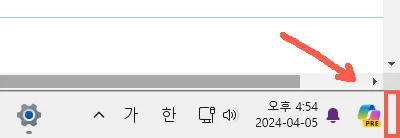
안녕하세요!
컴퓨터를 사용하면서 한 번쯤은 작업 표시줄 오른쪽 하단에 위치한 작은 '바탕화면 보기' 버튼을 사용해 보셨을 거예요.
이 버튼은 클릭 한 번으로 모든 창을 숨기고 바탕화면을 보여주는 편리한 기능을 제공합니다.
하지만 최근 마이크로소프트의 코파일럿(Copilot) 기능 도입으로 인해 이 유용한 버튼이 사라졌다면 걱정하지 마세요.
이번 포스팅에서는 사라진 '바탕화면 보기' 버튼을 쉽게 복구하는 방법을 알려드리겠습니다.
1. 작업 표시줄 설정 열기
먼저, 작업 표시줄 빈 공간에 마우스 커서를 위치시킨 후 마우스 오른쪽 버튼을 클릭하세요. 그러면 여러 가지 메뉴가 나타나는데, 여기서 '작업 표시줄 설정'을 선택해 주세요.
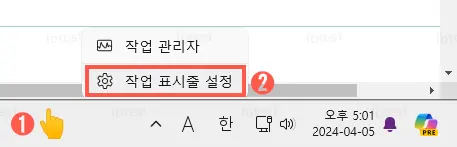
2. 작업 표시줄 동작 설정하기
작업 표시줄 설정 창이 열리면, 왼쪽 메뉴에서 '작업 표시줄 동작' 항목을 찾을 수 있습니다. 이 항목을 클릭하면 다양한 설정 옵션이 나타납니다.
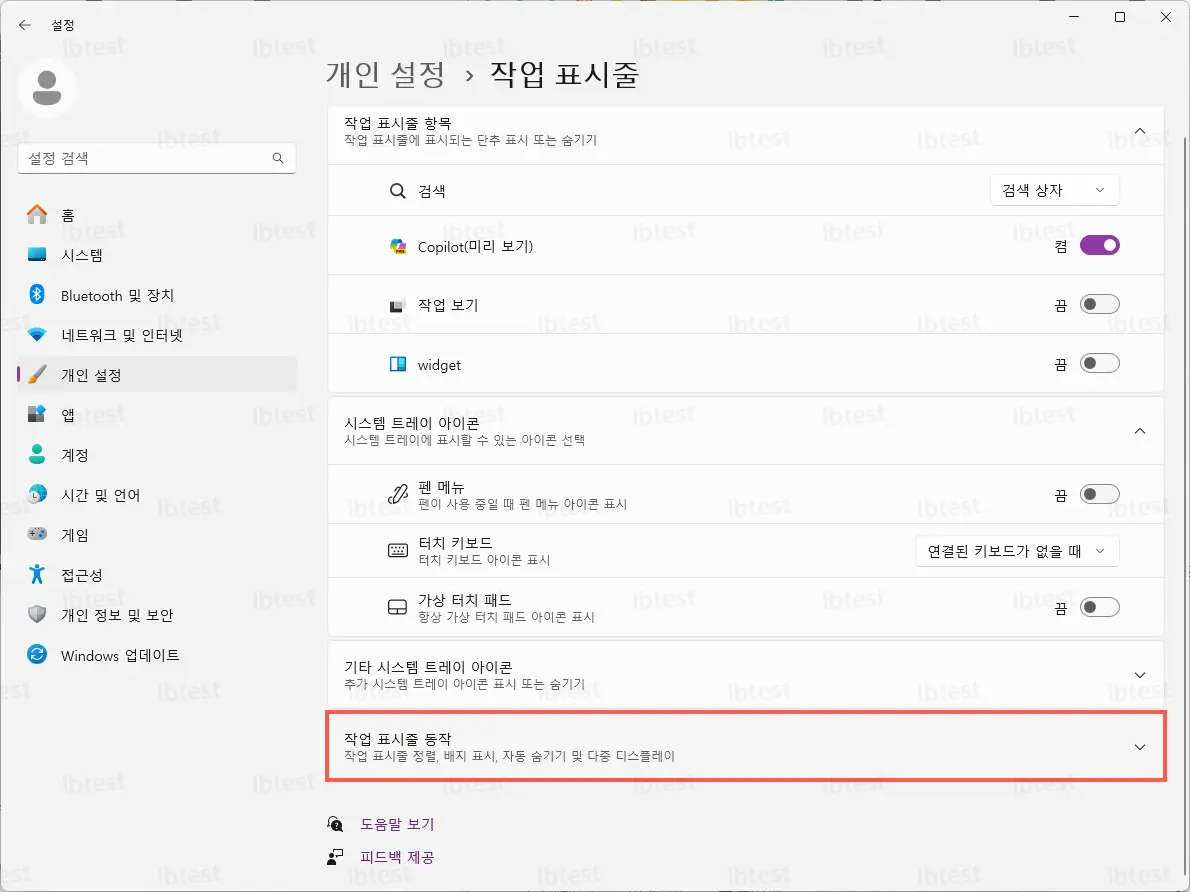
3. '바탕 화면 보기' 버튼 활성화
작업 표시줄 동작 옵션 중 '작업 표시줄의 맨 모서리를 선택하여 바탕 화면을 표시합니다'라는 항목을 찾으세요. 이 옵션을 활성화하려면 체크 박스를 클릭하세요.

4. 바탕화면 보기 버튼 확인
설정이 완료되면, 작업 표시줄의 가장 오른쪽 아래에 작은 "|" 모양의 바가 나타날 것입니다. 이 바에 마우스를 올리면 '바탕 화면 보기'라는 팝업이 표시됩니다. 이 버튼을 클릭하면 바로 바탕화면으로 이동할 수 있습니다.
이 간단한 설정 변경만으로도 코파일럿(Copilot) 기능 도입으로 인해 사라졌던 '바탕화면 보기' 버튼을 다시 사용할 수 있습니다. 이 작은 팁이 여러분의 컴퓨터 사용에 도움이 되기를 바라며, 바탕화면에 빠르게 접근할 수 있는 편리함을 다시 누리세요.

'IT' 카테고리의 다른 글
| 윈도우 10 은퇴, 2025년 윈도우10 공식 지원 종료 (0) | 2025.02.17 |
|---|---|
| Windows 11 드라이브 성능 확인하는 두 가지 방법 (0) | 2024.11.14 |
| 모니터 케이블의 종류 및 특징과 DP 케이블에 대한 설명 (0) | 2024.06.26 |
| 윈도우10 KB5034441 업데이트 단계별 오류 해결 방법 Windows10 (1) | 2024.05.20 |
| Windows 10 버전 21H2: 종료와 업그레이드에 대한 모든 것 (0) | 2024.05.14 |
| 윈도우 11 설정: 인터넷 연결 없이 시작하기 (0) | 2024.03.02 |
| Windows 10 Pro PC의 Windows 11 업그레이드 초대 (0) | 2024.03.02 |
| 노트북 CMOS 패스워드 분실 시 대처 방법 (1) | 2024.01.23 |


댓글